电脑开机后无法启动进入系统是用户常会遇到的问题,那么遇到这样的情况时又该如何去解决呢?今天小编在这就教大家使用u启动u盘启动盘来修复windows无法启动的问题。
首先制作一个启动u盘,大家可以从u启动官网下载u启动u盘启动盘制作工具制作一个启动u盘,具体操作可以参考“下载并安装u启动v6.1制作u盘启动盘教程”;
1、把制作好的u启动u盘启动盘插在电脑usb接口上,然后重启电脑,在开机画面时用一键u盘启动快捷键的方法进入启动项选择窗口,选择u盘启动,进入到u启动v6.1主菜单界面后,选择【03】运行u启动win03pe增强版(老机器)选项,按回车键确认选择,如下图所示:
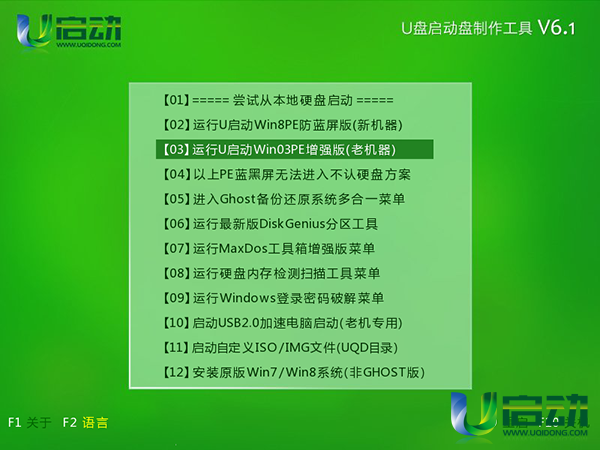
2、接着在点击u启动win03pe系统桌面左下角“开始——程序——系统维护——windows启动修复”,如下图所示:
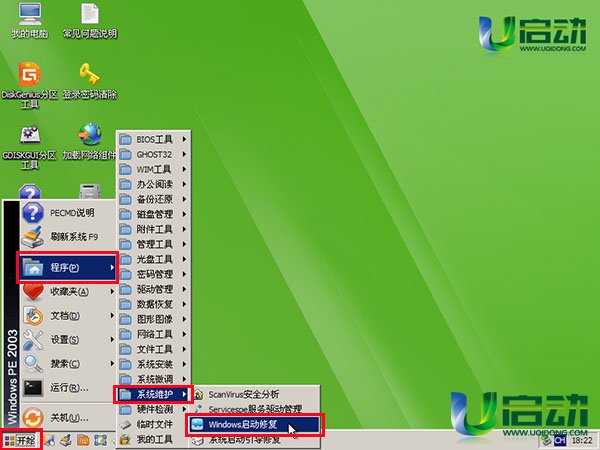
3、在弹出的窗口中选择系统的版本,由于小编当前系统为xp系统,所以输入了序号2,然后按回车键执行,如下图所示:
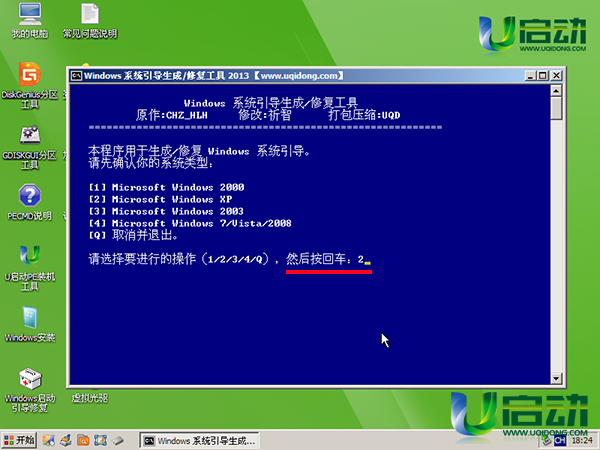
4、随即再次选择操作模式,这里我们的系统在c盘,所以选择序号1,按回车键执行,等待工具进行系统windows修复无法启动完成,并提示会生成一个boot.ini文件后,按任意键继续操作,如下图所示:
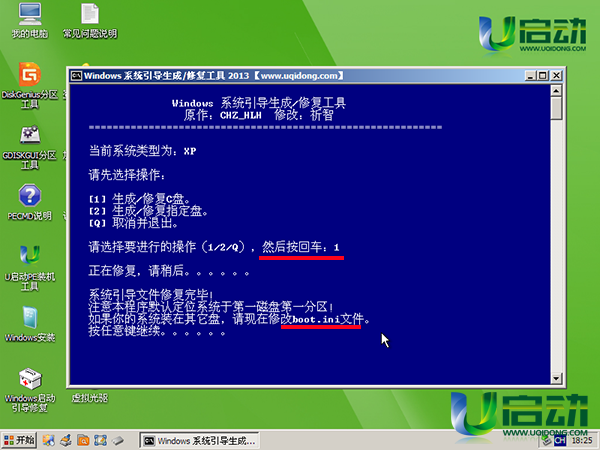
5、在boot.ini文件中我们可以更改系统盘,这一步我们不建议进行操作,因为它是返回式操作,直接关闭窗口即可,如下图所示:
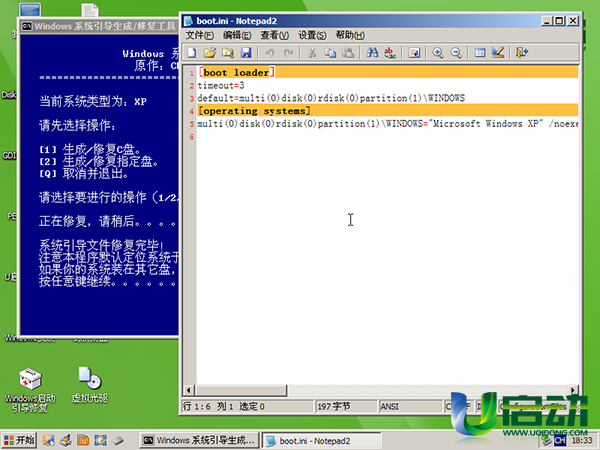
完成以上操作后,重启电脑,相信此时能够正常进入电脑系统了,使用u启动u盘启动盘进行修复windows无法启动的使用教程就介绍的这里,下面我们为大家介绍另外两种无法进入系统的解决办法。

